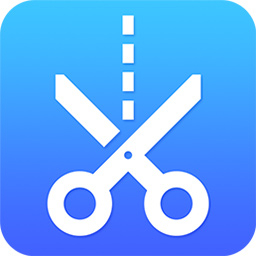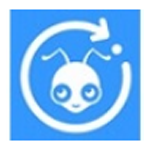KK教程资讯:带你了解最前沿的技术、资讯,海纳百川,学无止境!
解决Win10 VMware Workstation与Device/Credential Guard不兼容
2019-08-21作者:KK小编来源:KK下载站整理
升级到Win10 1903的朋友可能会发现,VMware Workstation虚拟机不能用了,打开时会出现错误:VMware Workstation与Device/Credential Guard不兼容,那么这是什么原因如何解决呢?最大的一个原因是由于Win10中的内核隔离设置导致的,当然还有其它问题,这里小编就把亲测能用的方法分享给使用VM虚拟机的朋友。
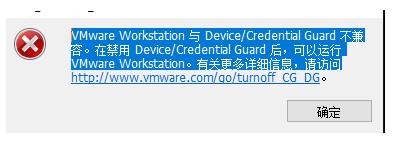
步骤一:关闭“内核隔离”
1、在Win10搜索框 搜索内存隔离,进入;

2、查看内存完整性这里是否打开,如打开一定要关闭它。
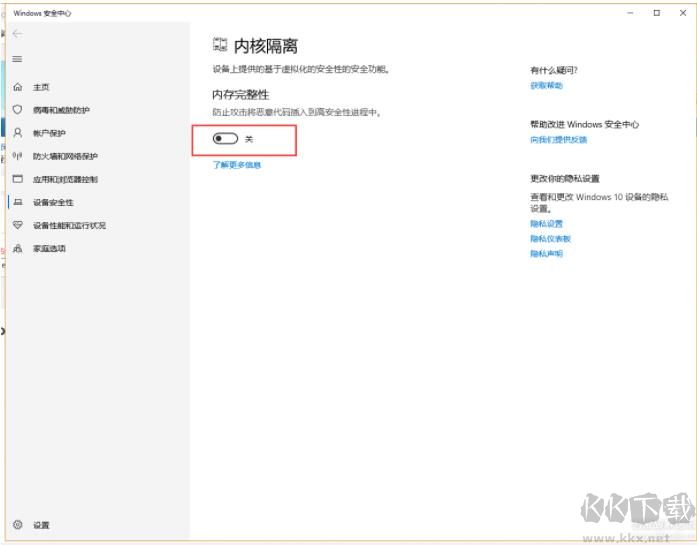
步骤二:关闭 Hyper-V内置虚拟机
1、搜索启用或关闭Windows功能
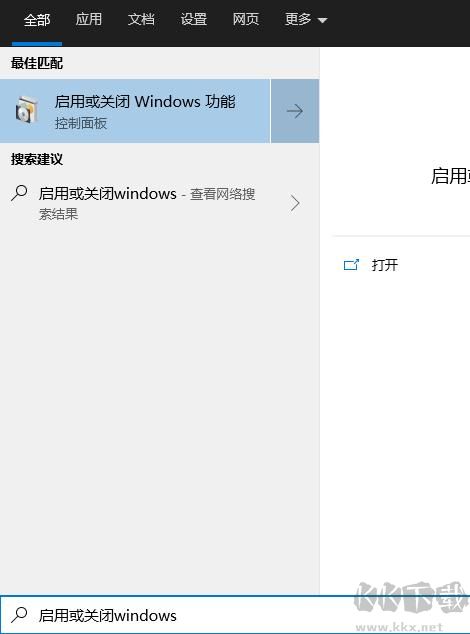
2、打开启用或关闭windows功能,把Hyper-v取消,然后确定;
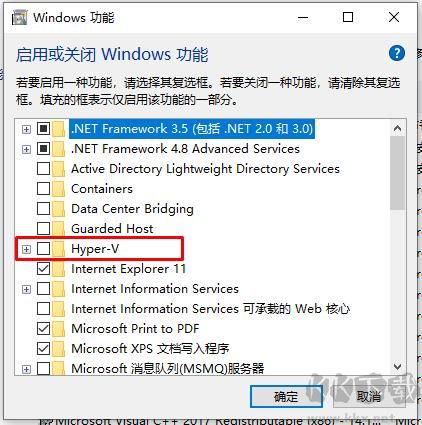
步骤三:关闭 Device/Credenti
1、win+ R“打开运行,输入gpedit.msc输入,确定打开本地组策略编辑器
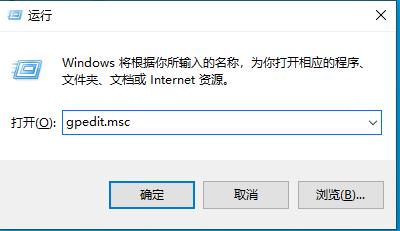
2、转到本地计算机策略 > 计算机配置 > 管理模板>系统 > Device Guard打开 基于虚拟化的安全设置为“已禁用”
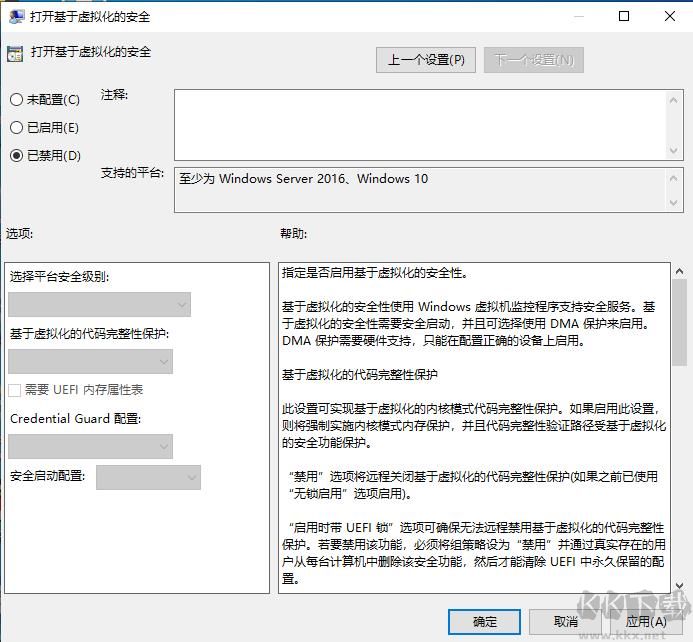
第四步:命令行操作
1、按 “win键+ X”,选择“Windows PowerShell(管理员)(A)”
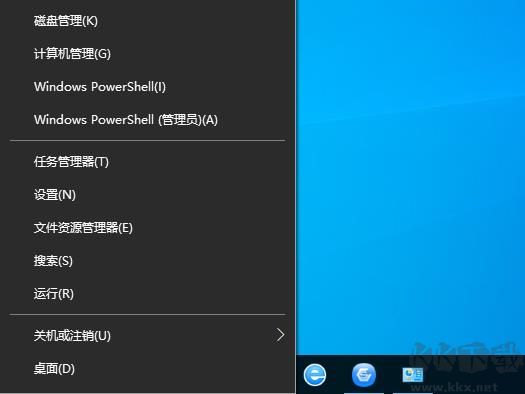
2、输入命令:
bcdedit /set hypervisorlaunchtype off
回车即可。
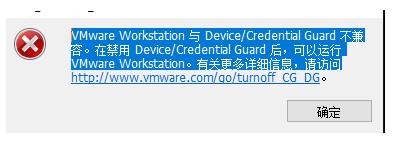
解决步骤如下:
步骤一:关闭“内核隔离”
1、在Win10搜索框 搜索内存隔离,进入;

2、查看内存完整性这里是否打开,如打开一定要关闭它。
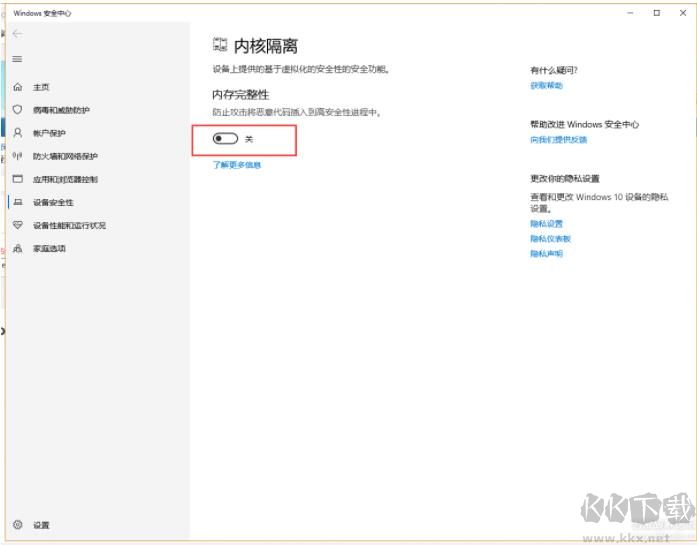
步骤二:关闭 Hyper-V内置虚拟机
1、搜索启用或关闭Windows功能
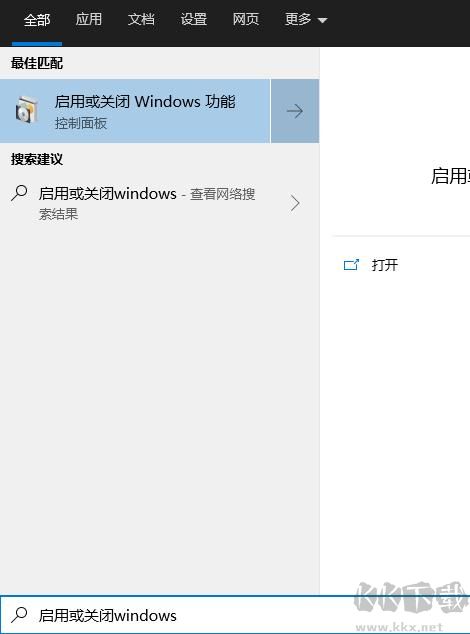
2、打开启用或关闭windows功能,把Hyper-v取消,然后确定;
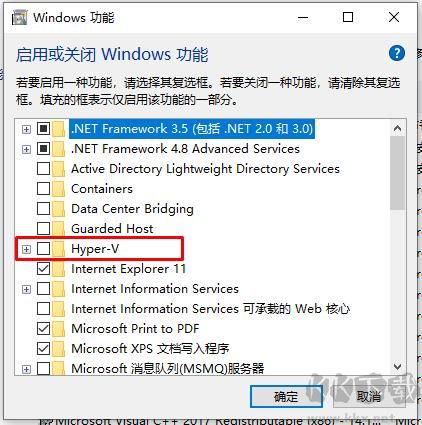
步骤三:关闭 Device/Credenti
1、win+ R“打开运行,输入gpedit.msc输入,确定打开本地组策略编辑器
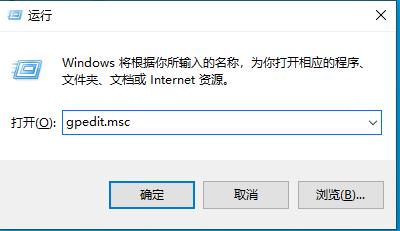
2、转到本地计算机策略 > 计算机配置 > 管理模板>系统 > Device Guard打开 基于虚拟化的安全设置为“已禁用”
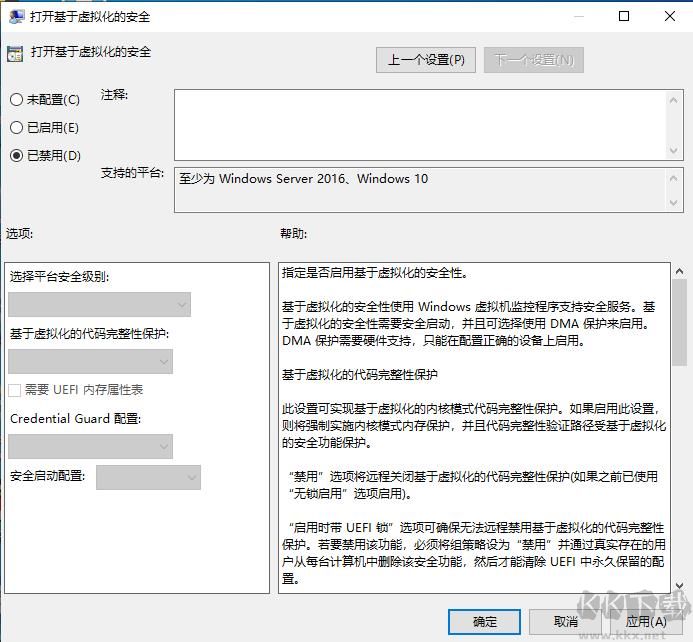
第四步:命令行操作
1、按 “win键+ X”,选择“Windows PowerShell(管理员)(A)”
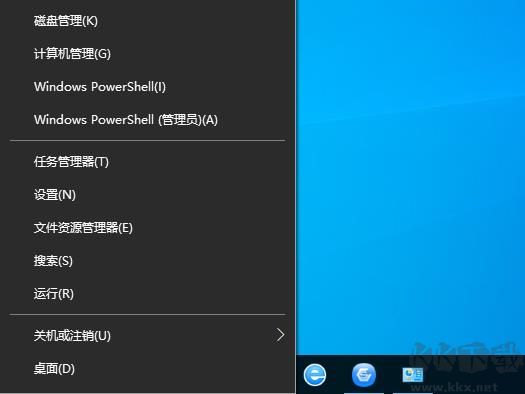
2、输入命令:
bcdedit /set hypervisorlaunchtype off
回车即可。
通过上面四年步骤下来,最好是重启一下电脑,那么你的VMWare虚拟机又可以正常使用了。
相关文章
猜你喜欢
热门文章
沙盒与副本吃鸡模式
 沙盒与副本是一个带有生存建造和刷装备要素的IO类游戏。和你曾玩过的刷装备RPG类似,你的主要目的就是反复击败敌人、升级刷装备, 不过生存建造要素给了你更多的发挥空间。...
沙盒与副本是一个带有生存建造和刷装备要素的IO类游戏。和你曾玩过的刷装备RPG类似,你的主要目的就是反复击败敌人、升级刷装备, 不过生存建造要素给了你更多的发挥空间。...- 《诛仙世界》
- win10右下角的天气和资讯怎么关闭
- 羊了个羊通关方法(亲测有效)_羊了个羊通关教程[把难度降低]
- 第五人格许愿码怎么领?第五人格最新许愿码免费领取2022[可用]
- CAD无法复制编辑:此块含有代理对象,不能在块编辑器中进行编辑的解决方法
- P2PWIFICAM如何连接监控设备?P2PWIFICAM使用方法
- AirMirror怎么控制另一部手机?AirMirror远程控制方法
- 魔影工厂怎么压缩视频大小?魔影工厂压缩视频的方法
- 魔影工厂怎么转换格式?魔影工厂转换视频格式的方法
本类排行
- 1电脑声音小怎么办?电脑音量已经调到最大声音还是很小的解决方法
- 2XP密钥_WinXP序列号珍藏永久可用版
- 3Xbox Game Bar是什么软件,Xbox Game Bar可以删除吗
- 4NVDisplay.Container.exe是什么进程,如何删除?
- 5今日热点弹窗广告属性于哪个软件?小编教你找到并删除今日热点
- 6win10你当前运行的Windows 版本即将终止支持是什么意思,要怎么办?
- 7Win10 Taskbarsearch是什么?taskbarsearch怎么关闭删除?
- 8百度网盘同步空间文件夹怎么删除?百度网盘同步空间删除方法
- 9sysmain服务是什么?Win10 sysmain服务可以禁用吗?
- 10如何删除百度网盘右键菜单?百度网盘去掉右键菜单方法
相关下载
关注KK手机站